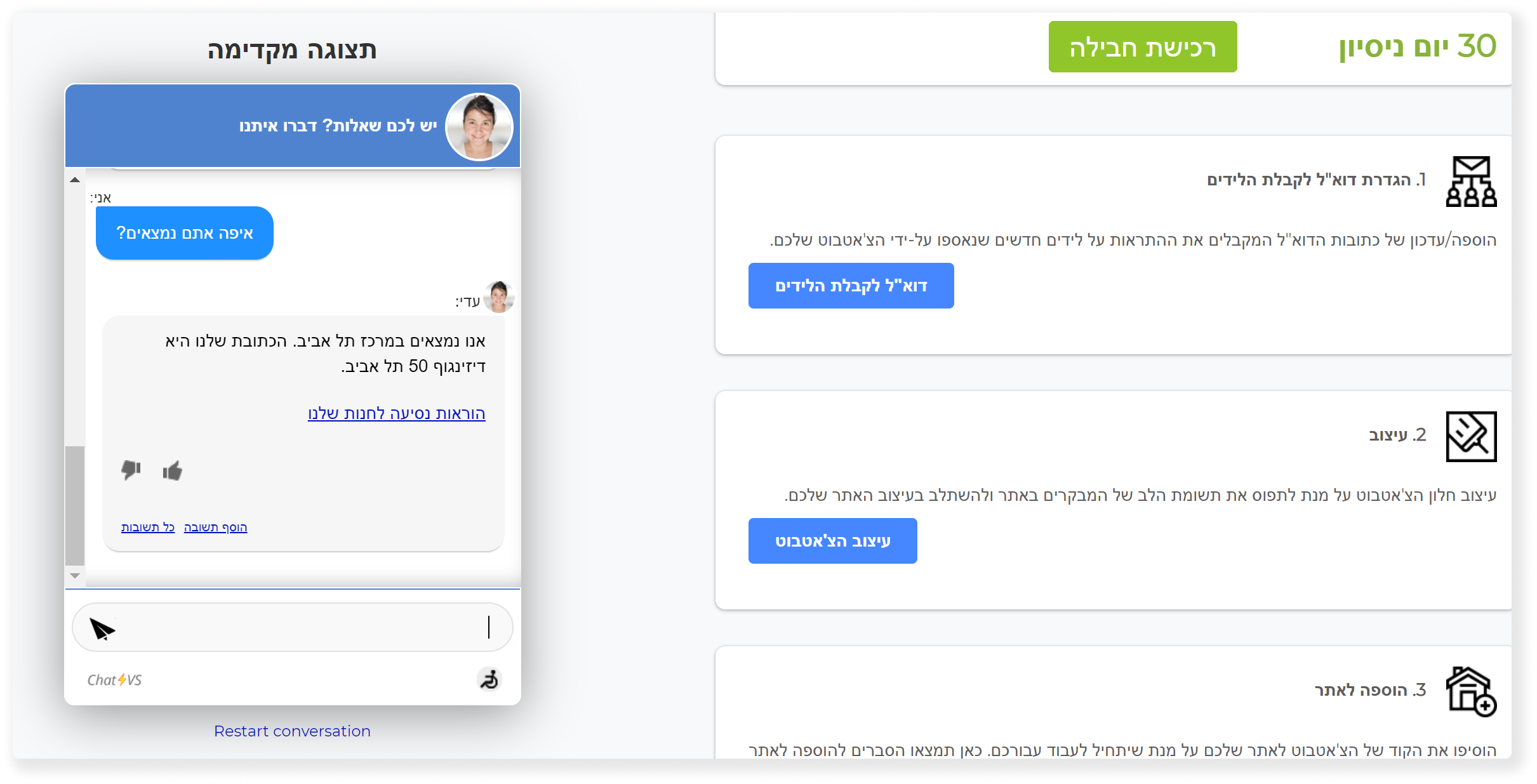צעד אחרי צעד: הוספת ניווט ב-Waze לתשובה (גרסה 7)
1. הכנסו לממשק ניהול הצ'אט שלכם.
2. בתפריט העליון לחצו על "כלים והגדרות" ולאחר מכן על "תשובות הצ'אטבוט".
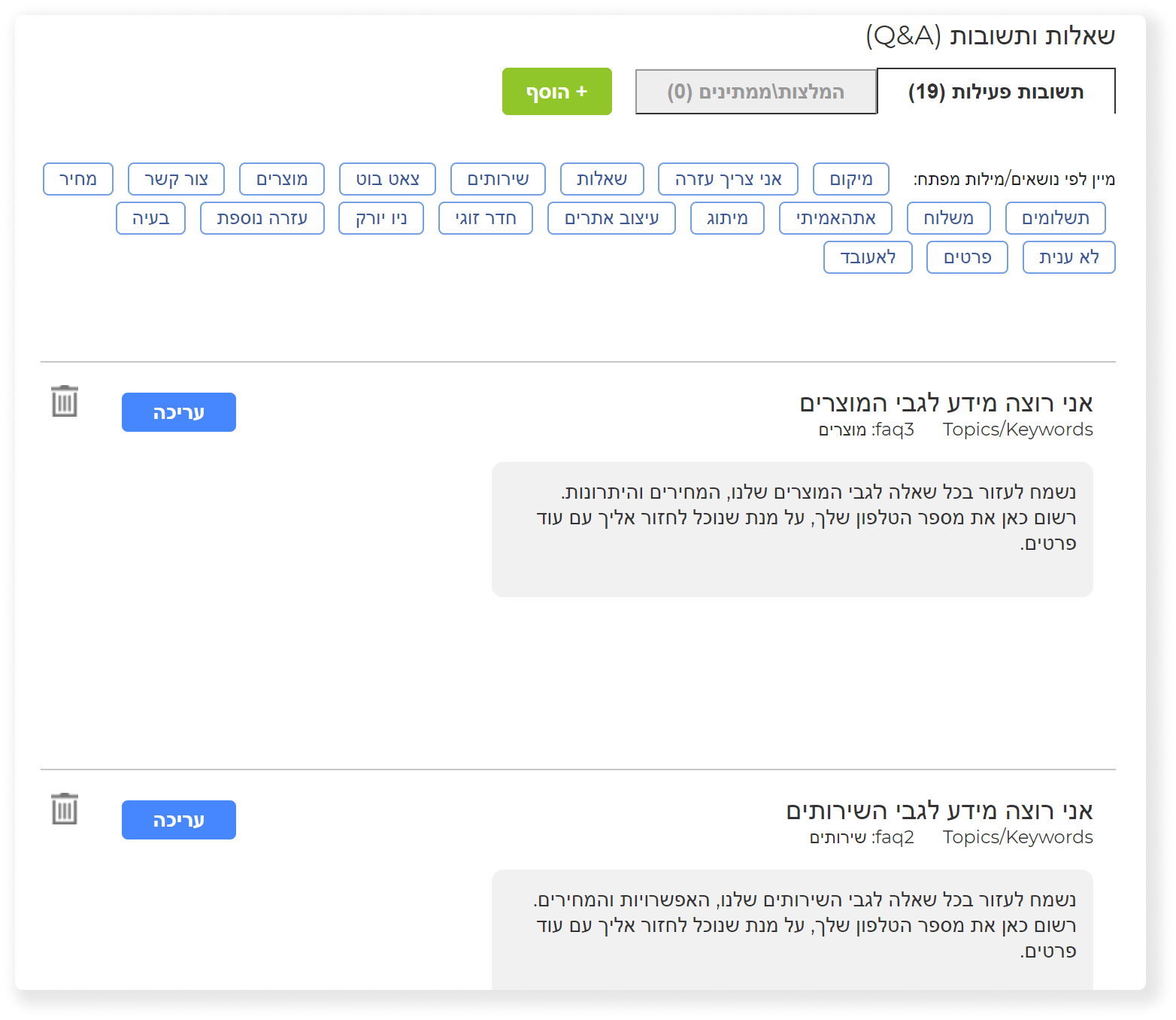
3. מצאו את השאלה שאליה תרצו להוסיף הוראות הכוונה ב-Waze. לצד השאלה שמצאתם לחצו על כפתור "עריכה".
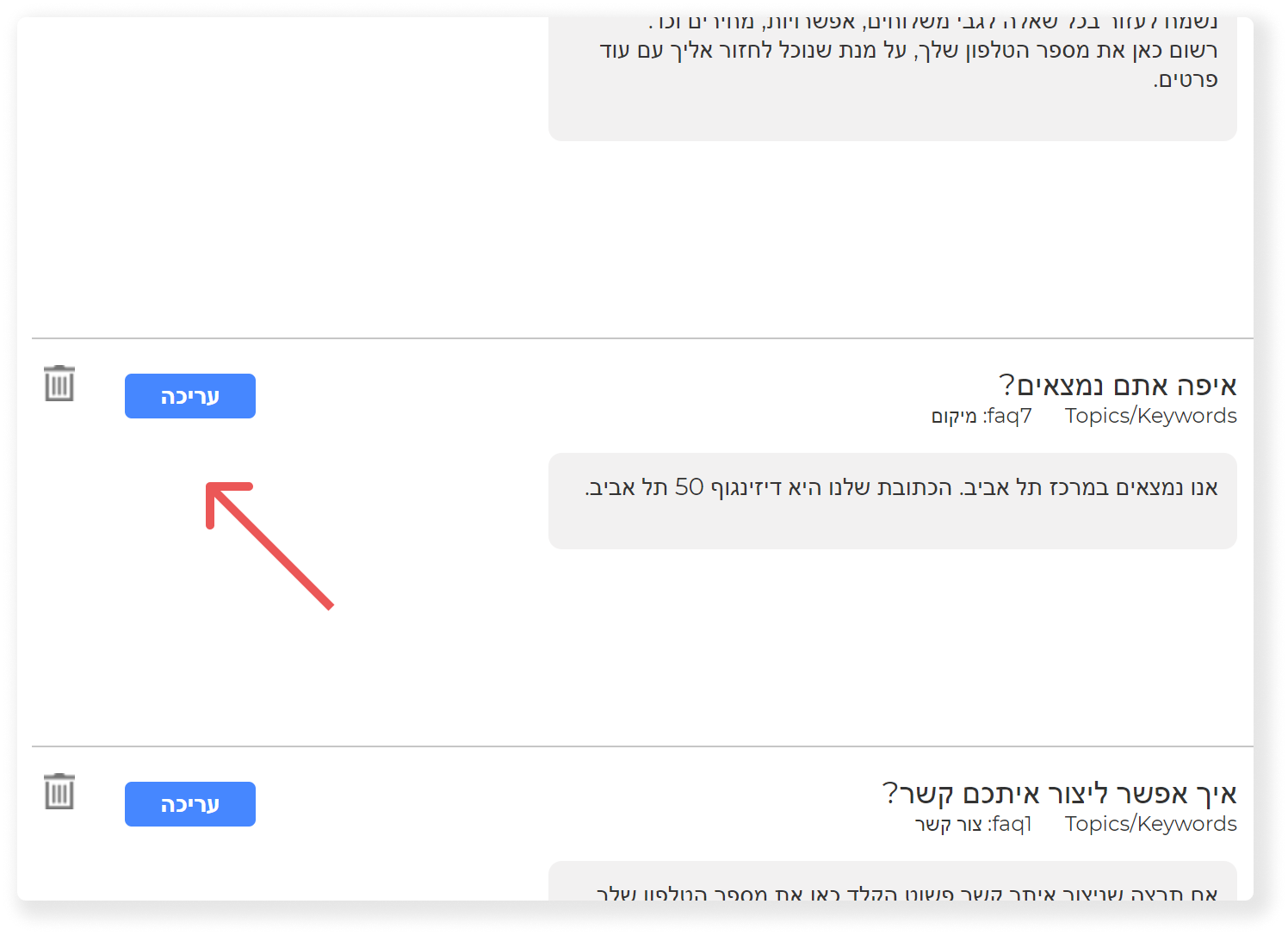
4. בחלק השני של הדף שכותרתו "התשובה". לחצו על כפתור "עריכה" שנמצא במקביל לכותרת.
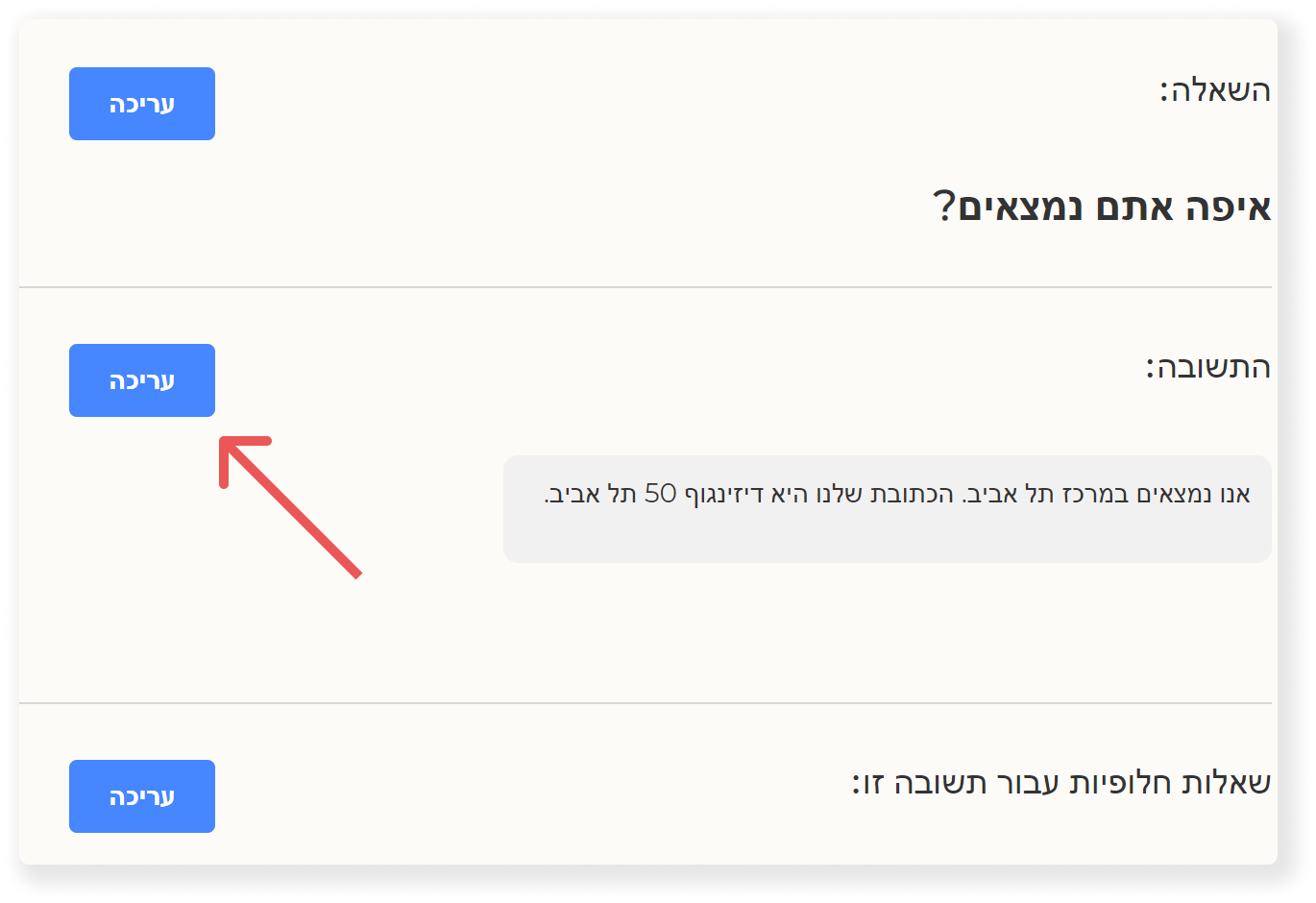
5. לחצו על "+ הוסף" שנמצא מתחת לבלוק התשובה הנוכחי.
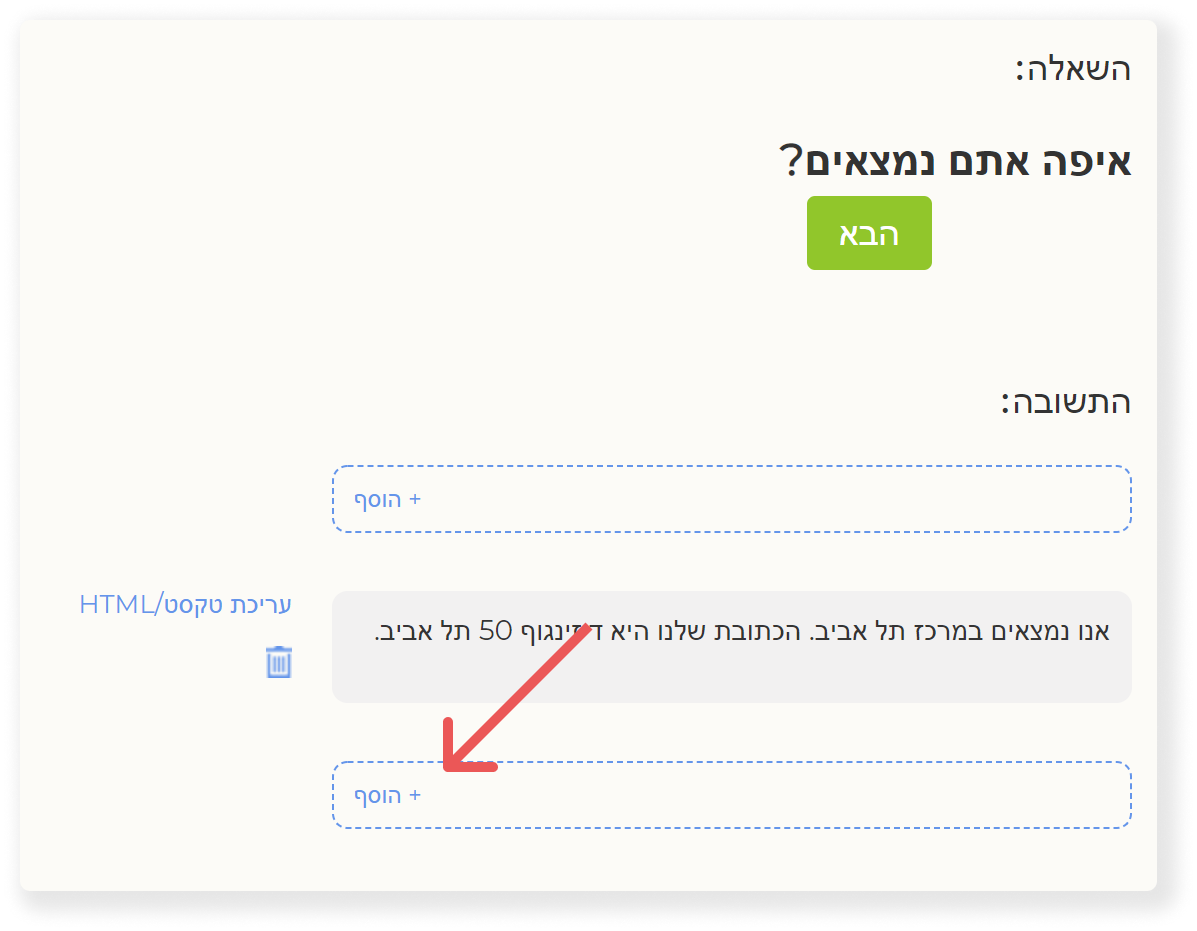
6. בחלון שנפתח בחרו "Waze".
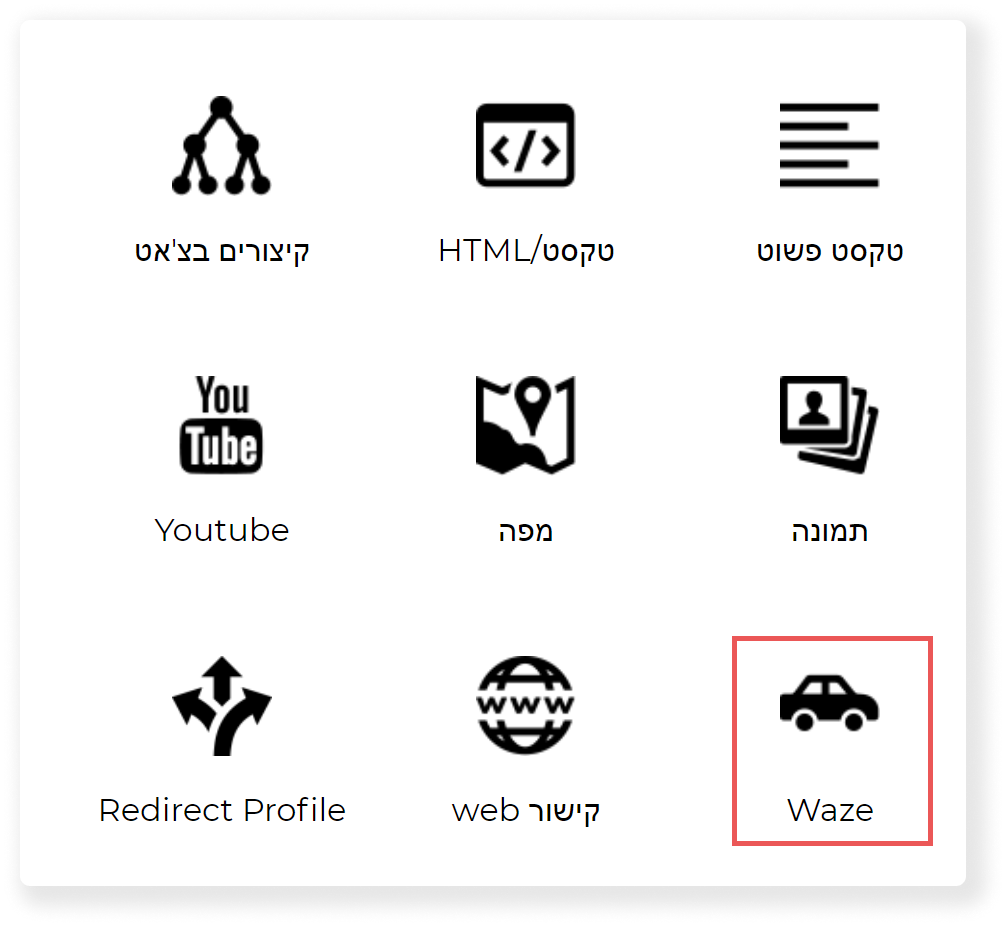
7. לחצו על " שינוי הכוונה ב-Waze" שמופיע משמאל לריבוע האפור שנוסף.
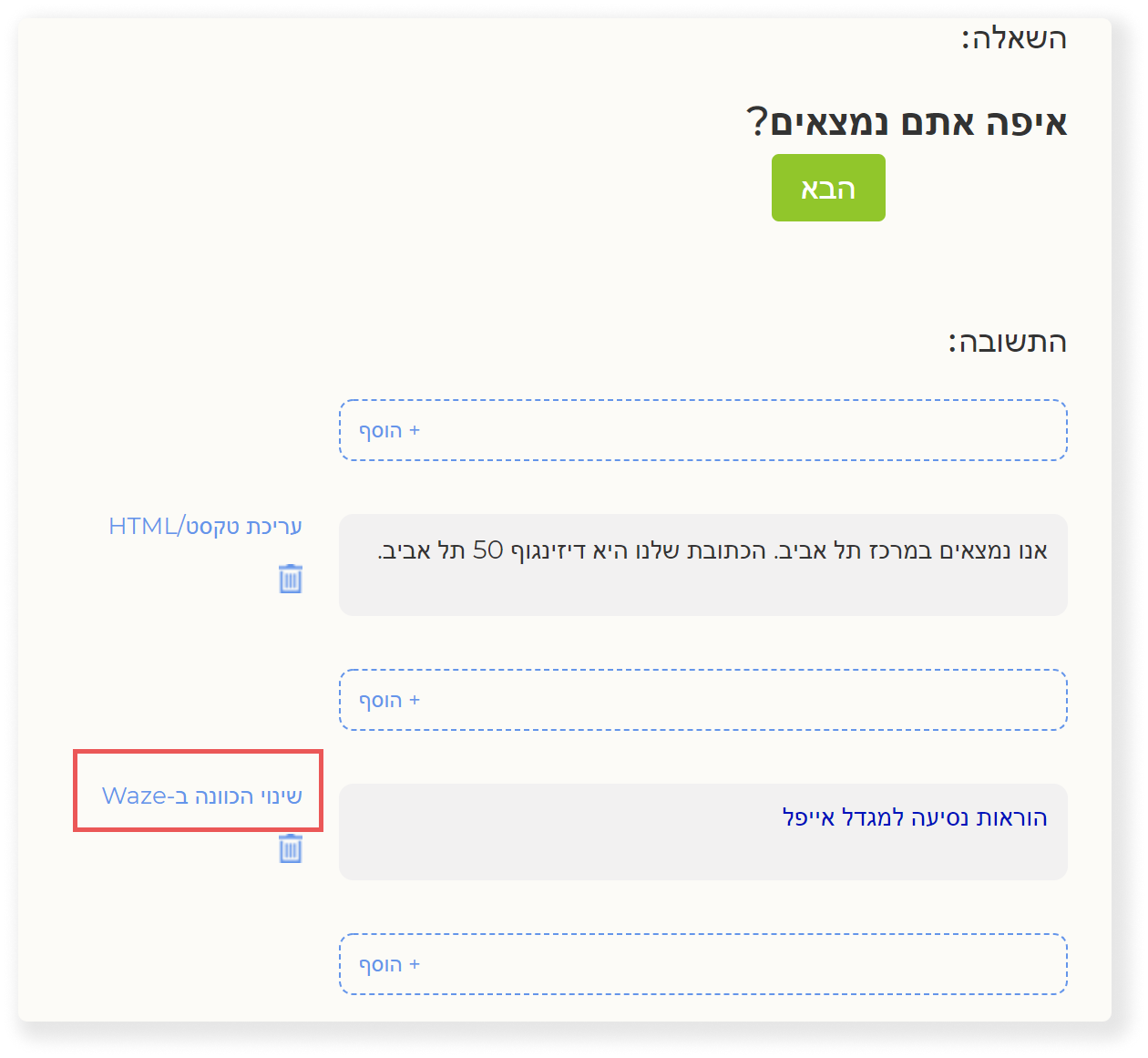
8. פתחו את המפה של וויז בעזרת הקישור בנמצא בחלון. מצאו את המיקום שאליו תרצו להכווין בעזרת תיבת הטקסט או על ידי הזזת וכיוון המפה.
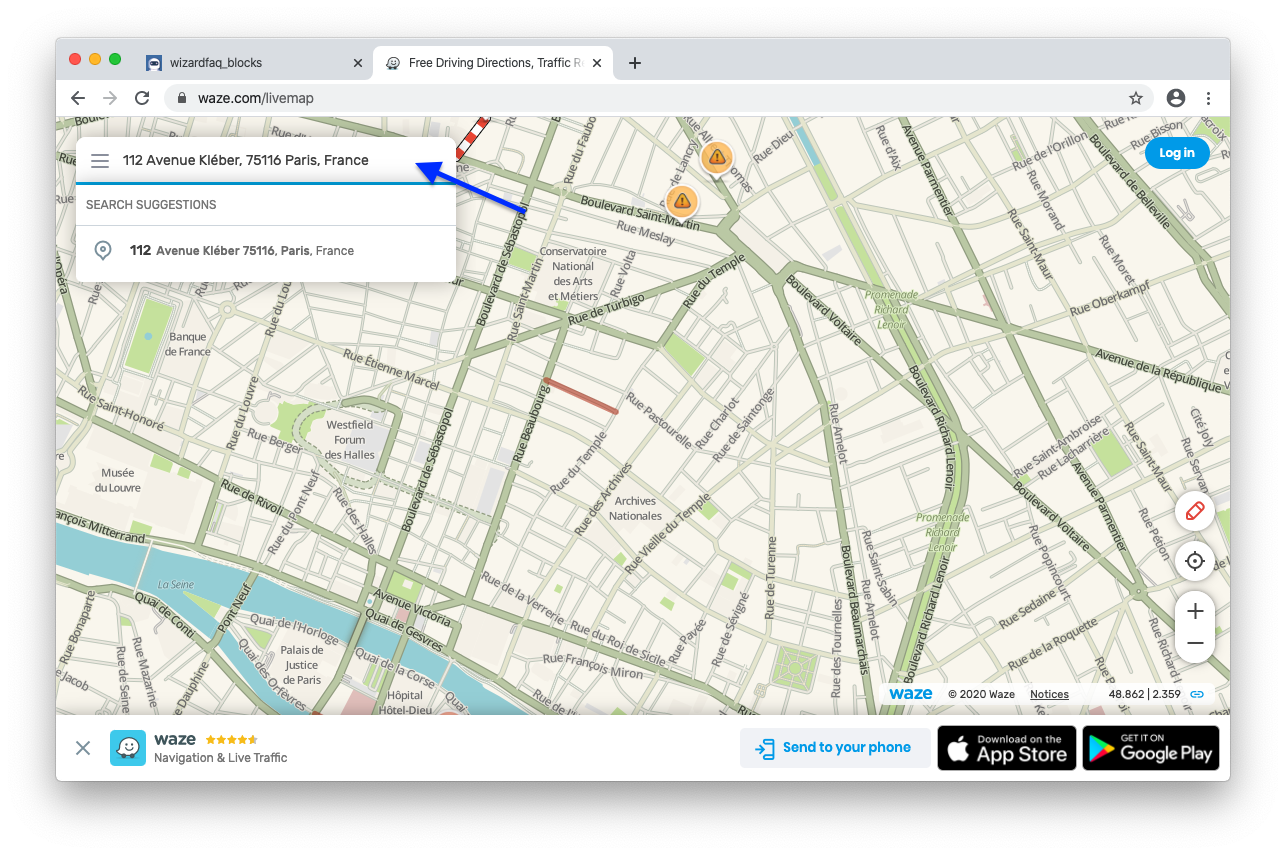
9. לחצו על האייקון של Share location שנמצא בחלון שנפתח.
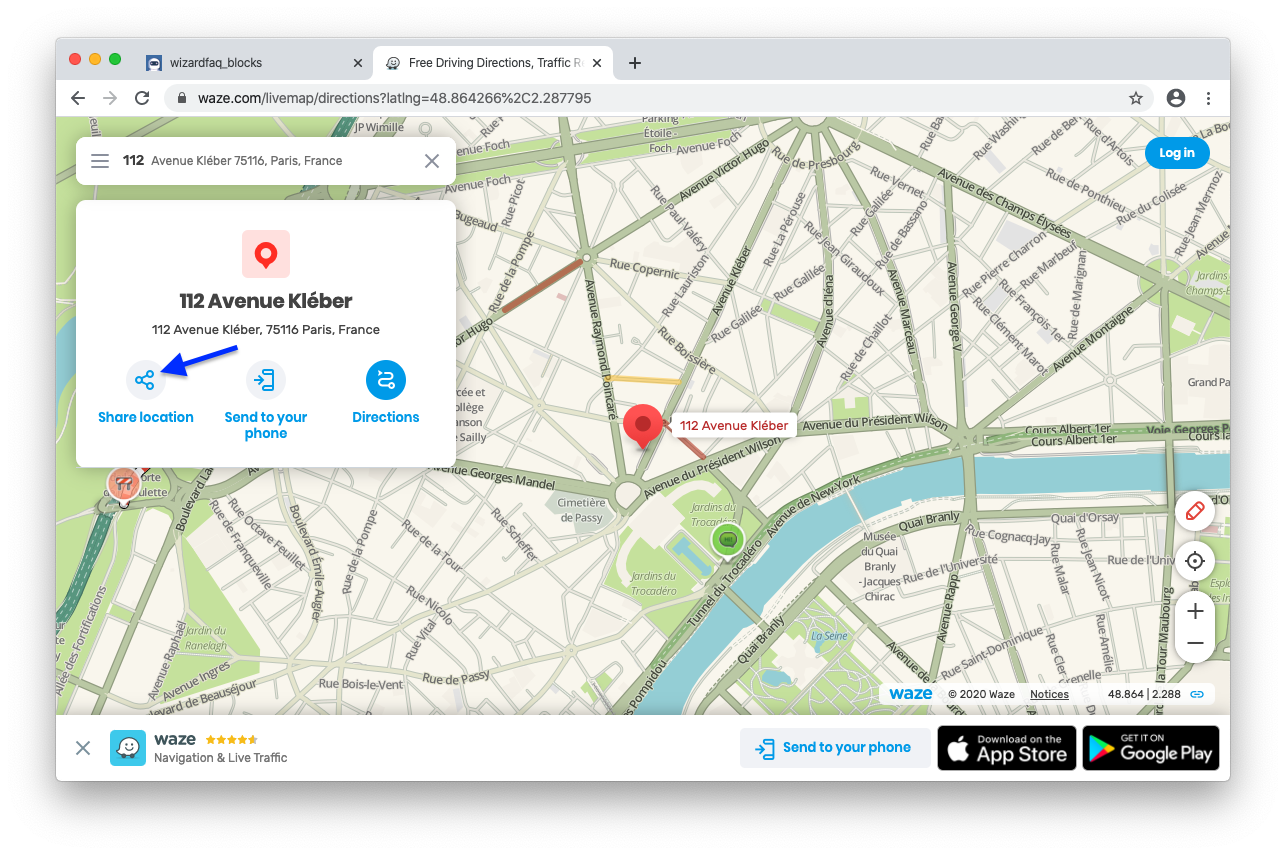
10. נפתח לכם חלון חדש, שכותרתו “Share and embed”. לחצו על כפתור ה- “COPY” שנמצא בסמוך לURL.
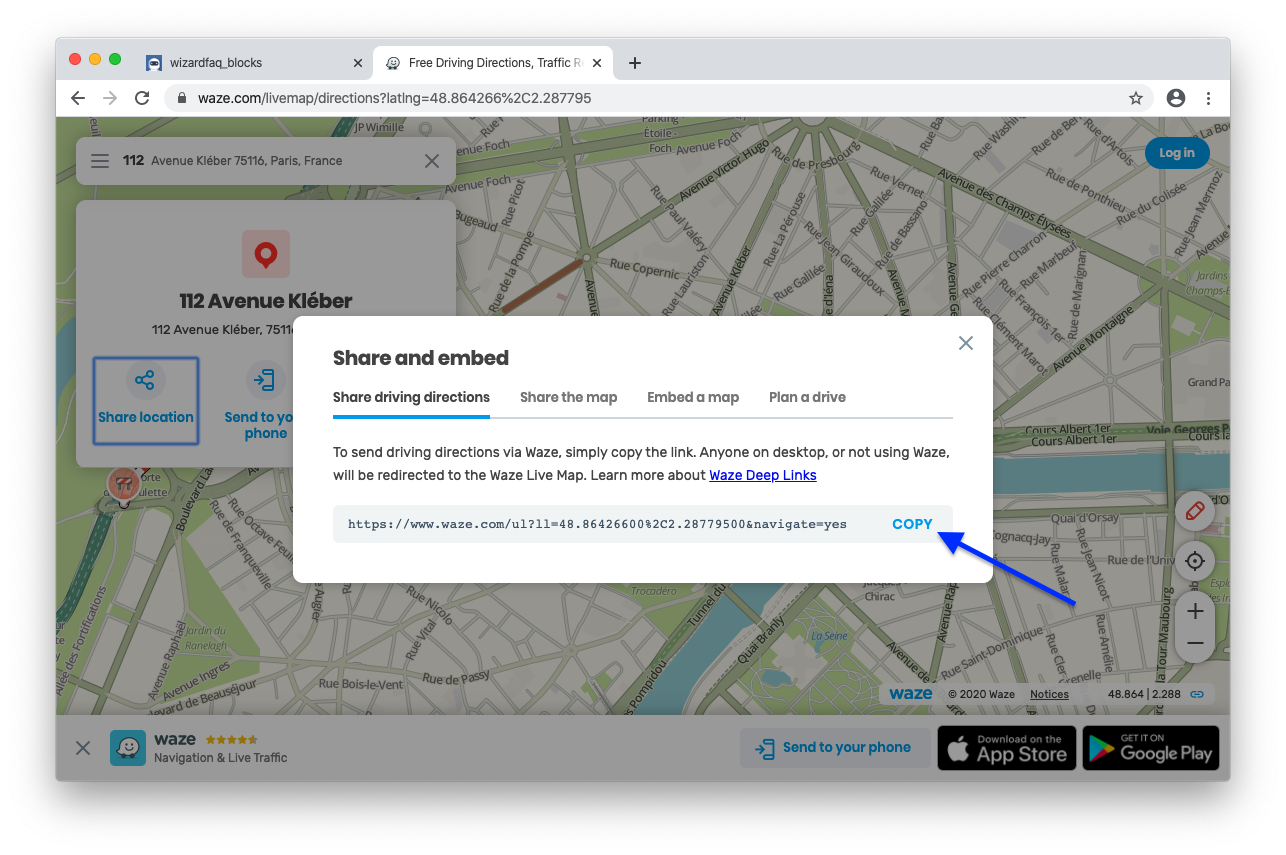
11. חזרו לממשק המשתמש של VirtualSpirits. הדביקו את כתובת הURL- שהעתקם לתיבת הטקסט שמסומנת בכחול. בתיבת הטקסט שמסומנת בירוק כתבו את הטקסט שאתם רוצים שיופיע בצ'אטבוט כקישור.
כשתסיימו לחצו על "עדכן" ולאחר מכן לחצו על X.
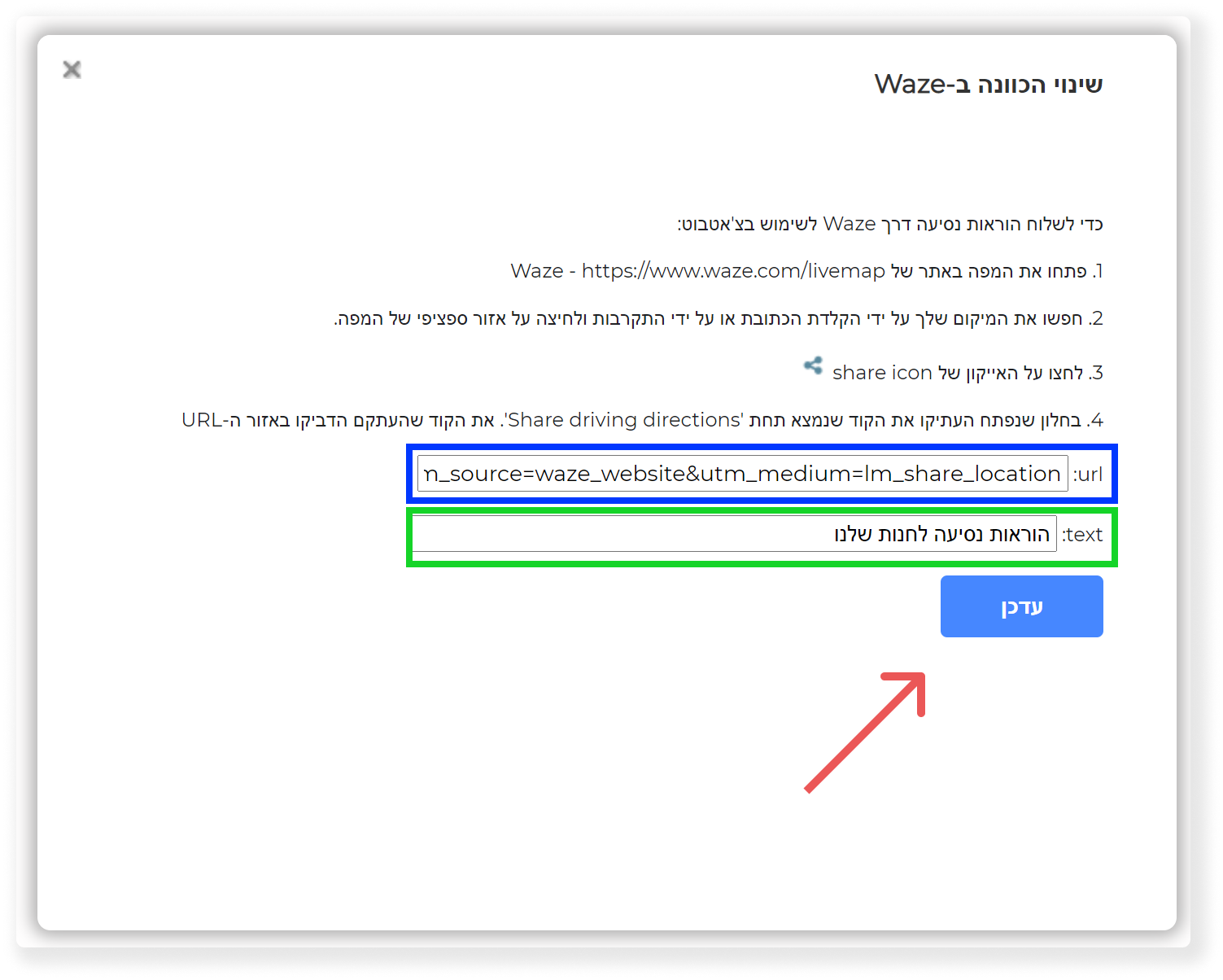
12. לחצו על כפתור "הבא" שנמצא ליד כותרת השאלה.
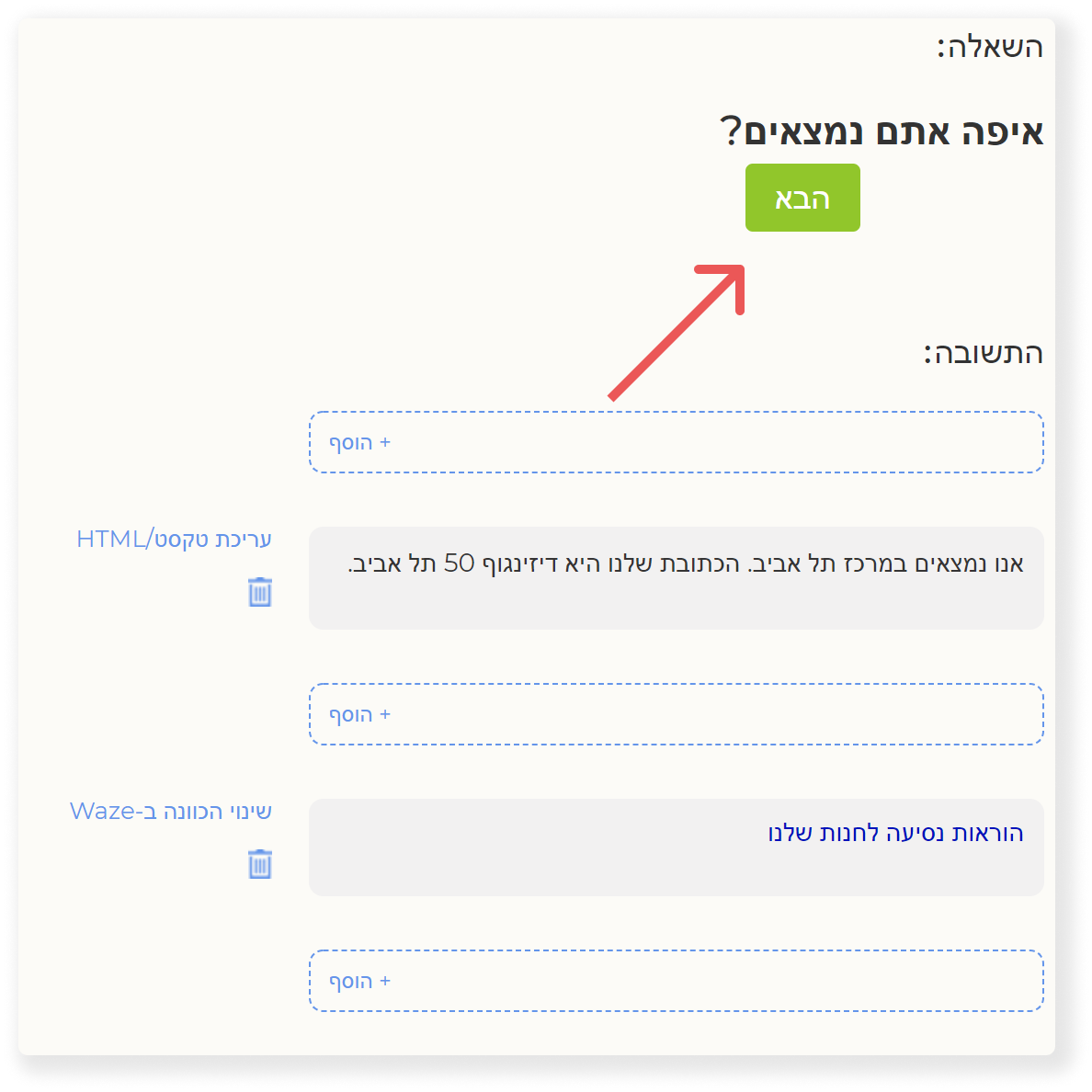
13. בתחתית הדף על לחצו על "סיום".
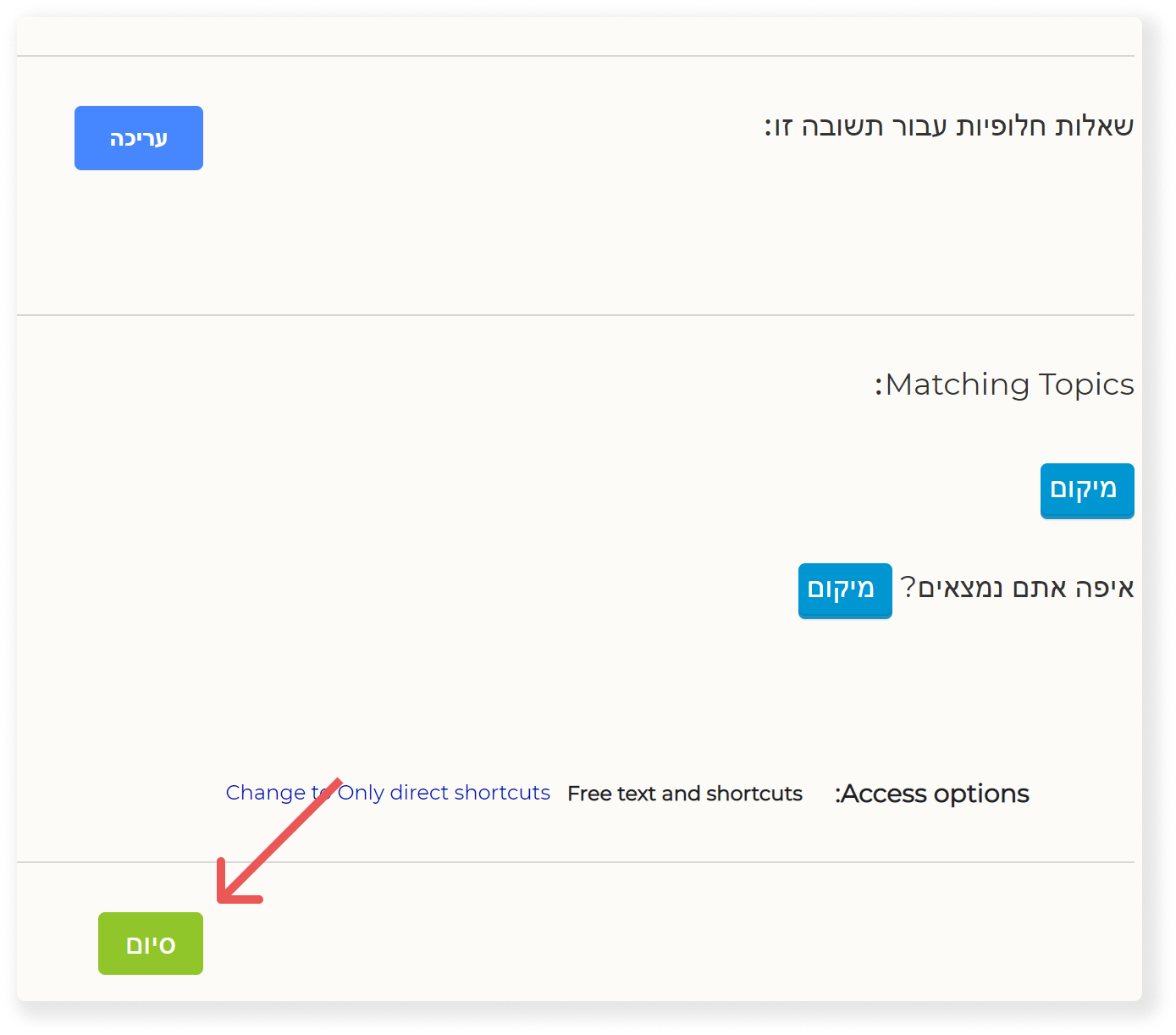
14. חזרו אל עמוד הבית על ידי לחיצה על "בית" בתפריט העליון.
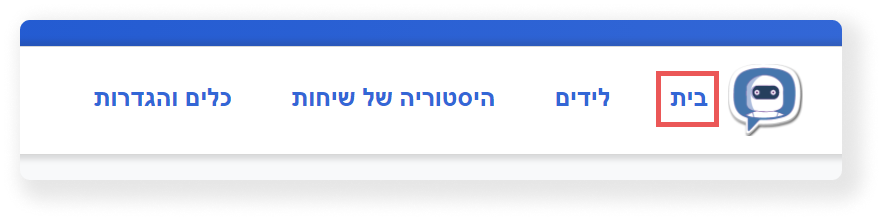
12. בתצוגה המקדימה מצד שמאל אתם יכולים לבדוק את הכוונה החדשה של Waze שהוספתם.